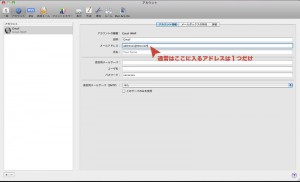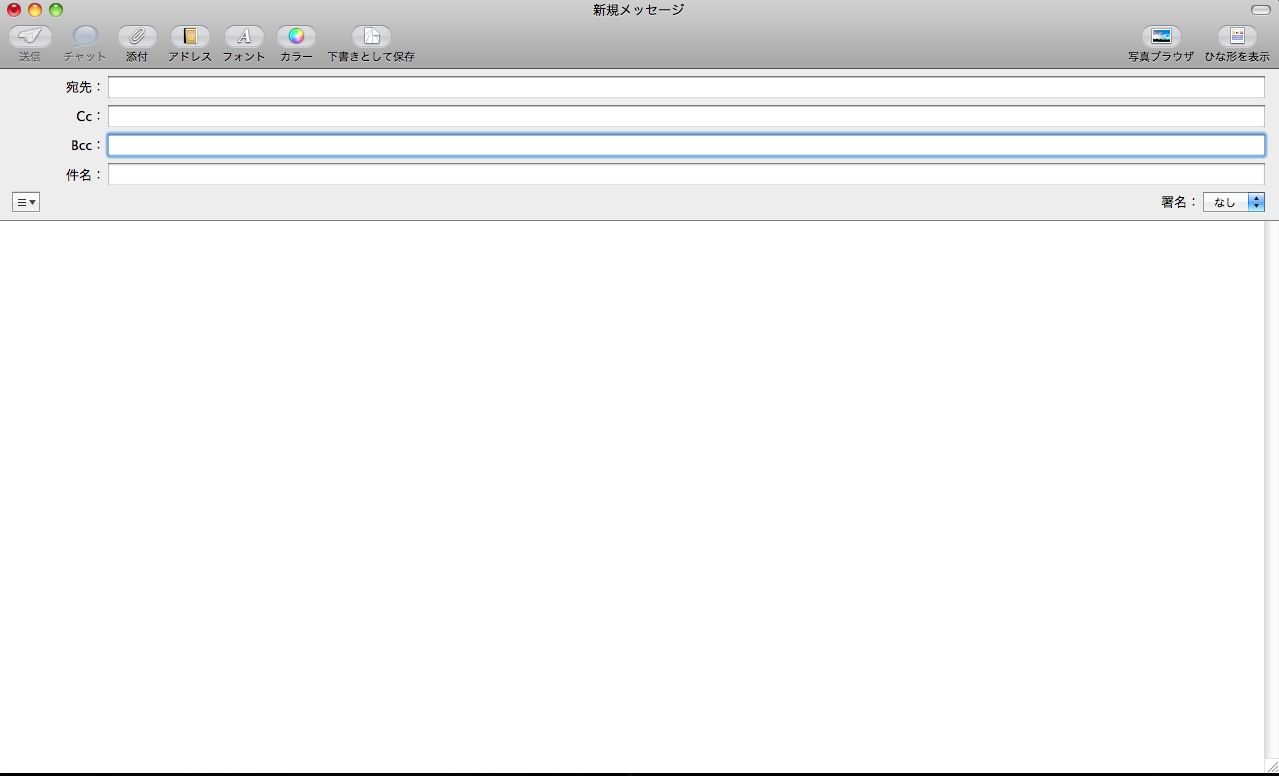忘れてしまわないように自分への覚書〜
ThunderbirdからMailに環境を移行しました。 理由としてはApple Scriptを使用して自動化が図れるという点。 OS標準のメーラーなんて・・・とWin時代からずっと思っていたのですが、 自動化!という響きに釣られて・・・やってきたわけです(笑)
さて、Mailに環境を移行して困った点が1つのメールアカウントで複数の送信元を設定する方法でした。 仕事で使っている複数のアカウントを一度仕事用のgmailのアドレスに転送、それをメーラーにDLして 使っているのですが、返信する際にgmailのドメインからメールがいくのもちょっとな・・・というのがあって gmailで搭載されている複数の送信先をひとつのアカウントで選択できる機能と同じようなことをThunderbirdでやっていました。
Thunderbirdなら、ツール→アカウント設定→差出人情報を管理で、複数のFromアドレスの設定が可能なのですが、 Mailには特に該当するような項目が見当たらず、ググッても調べ方が悪かったせいか、該当する内容がヒットしませんでした。
そこで、思い出したのが、iPhoneで複数の差出人を設定する方法。EXCHANGEでアカウントを作ったときに限り、 差出人欄に使いたいアカウントをカンマ区切りでいれていくことで、メール作成の際に差出人を選べるようになりました。
Apple製品だし、おんなじ方法で行けっちゃったりしないかな〜 と安直な発送で試してみたらこれがバッチリ(笑)
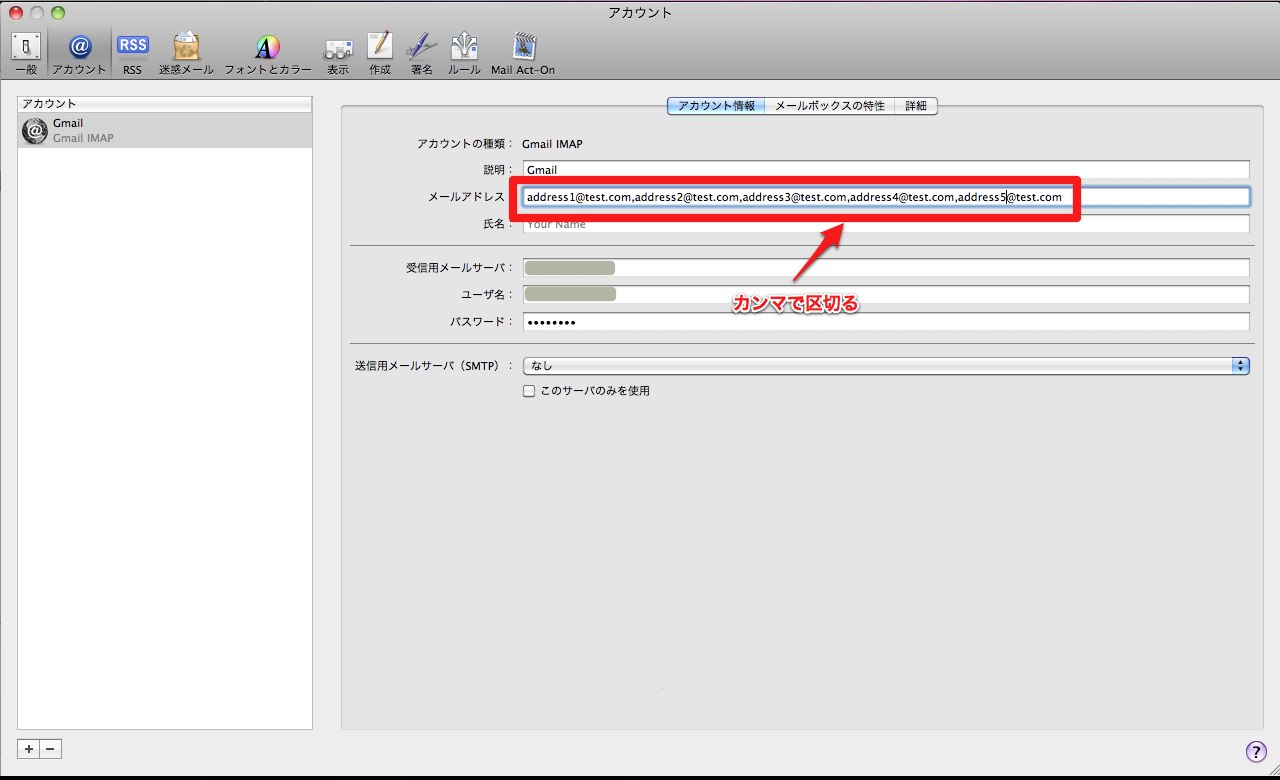
アカウント設定でアドレス欄に選択したいアドレスを[ , ]カンマ区切りでいれていくだけ 後はメールを作成すると差出人の選択欄が表示されるようになりました。
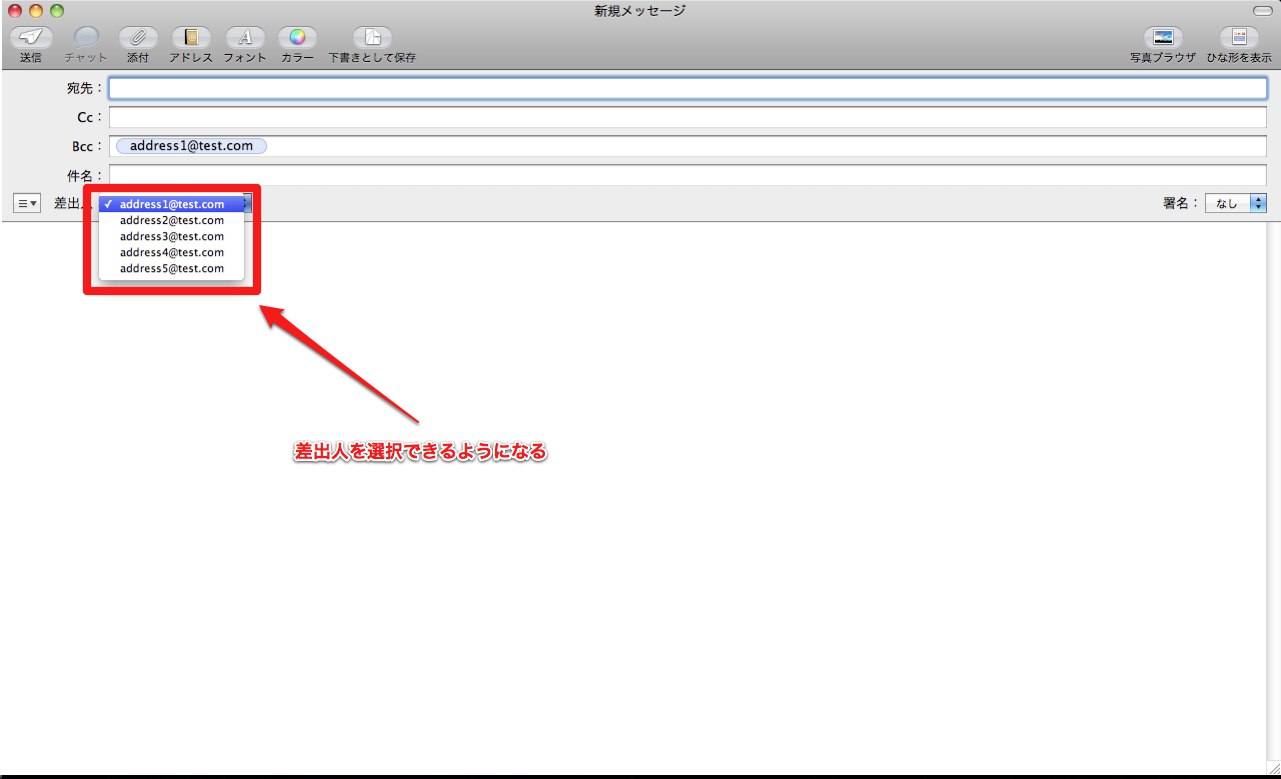
てか、こんだけ簡単なんだから恐らく、結構定番な方法なんだろうな〜^^; と思いつつ、予想が当たって嬉しかったのは言うまでもありません。
またAppleがちょっと好きになった一日でした(笑)